
在日常办公和学习中,Microsoft Word被广泛使用,作为一种专业的文字处理软件,它不仅能够帮助用户进行文档编排和格式化,还有许多小技巧需要掌握,其中一个比较实用但常被忽略的功能就是如何在Word中输入乘号(×)。在本文中,我们将详细介绍几种在Word中输入乘号的方法,特别是这个乘号的点如何打,这在数学、物理等专业领域尤为重要。
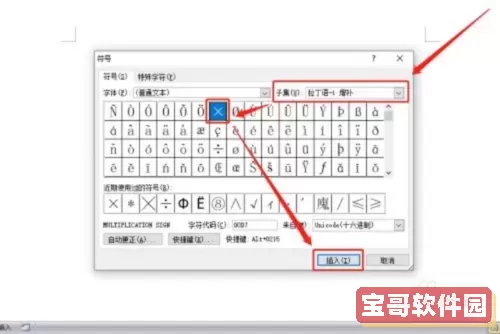
首先,最常见的方式是在Word中使用符号插入功能。打开Microsoft Word,找到“插入”选项卡,接着点击“符号”下拉菜单。然后选择“其他符号”,在弹出的窗口中,你可以找到各式各样的符号。在“子集”中选择“数学运算符”,你会看到乘号(×)的图标,用户只需选中它,然后点击“插入”按钮,相应的乘号就会出现在文档中。这种方法简单直观,适合在撰写文档时使用。
其次,如果你想要更快地输入乘号,可以使用键盘快捷键。在Windows系统中,按住“Alt”键,同时输入数字“0215”这一组合键。在释放“Alt”键后,你将看到乘号(×)出现在你的光标位置。这种方法非常快捷,尤其是在频繁需要输入乘号的情况下,能够显著提高工作效率。
还有一种方法是使用Unicode字符输入。乘号的Unicode编码是U+00D7,如果你熟悉Unicode编码,也可以通过这一编码直接输入乘号。在Word中,输入“00D7”后,按下“Alt + X”组合键,即可将其转换为乘号(×)。这对于那些习惯于使用代码输入的用户非常方便。
除了以上几种方法,针对特定的需求,有些用户可能需要在文档中输入带有上下标的乘号。例如,在物理学的公式中,常常需要表示质量和加速度的乘积。在这种情况下,用户可以利用Word的上下标功能。首先,在输入第一个字符后,按下“Ctrl + Shift + +”来激活上标,然后输入“2”,之后再按下“Ctrl + Shift + +”结束上标输入,最后再输入乘号(×)和其他字符,从而组得完整的表达式。这种方法允许用户更灵活地排版科学公式,形成标准的学术表达。
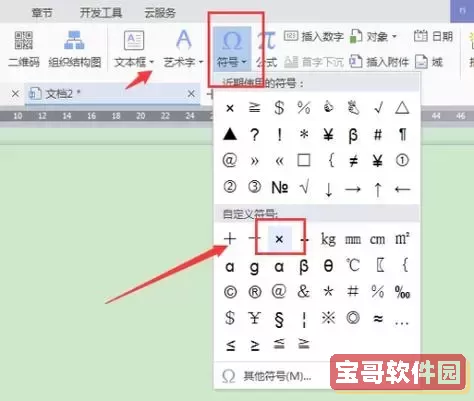
此外,对于一些需要进行批量输入乘号的用户,可以利用Word的“查找与替换”功能。首先输入一个特殊符号,例如“*”,然后通过查找与替换功能将所有的“*”替换为乘号。这种方法在处理涉及大量乘号的文档时尤其有效,能够节省大量时间和精力。
在中国的教育系统中,数学和物理是非常重要的学科,乘号作为基本的数学运算符号之一,其正确输入显得尤为重要。在Word文档中准确输入乘号,不仅仅是为了美观,更应该达到规范的学术标准。同时,通过对不同输入方式的掌握,使得在论文撰写、教材编排等方面变得更加专业和高效。无论是学生、教师还是职场工作者,熟练掌握这些技巧都是提升文字处理能力的有效途径。
综合而言,掌握在Word中输入乘号(×)的多种方式,不仅能够提高工作效率,也能增强文档的专业性。希望以上分享的技巧能对您在日常的办公和学习中有所帮助。无论是通过符号插入、快捷键、Unicode输入,还是利用上下标功能,亦或是查找与替换,您总能找到最适合自己的方法来输入乘号,满足您的需求。